在线录屏是指在互联网上进行屏幕录制的过程。它允许用户通过网络连接,将自己的屏幕活动记录下来,并可以在需要时进行播放、共享或存档。在线录屏常用于教育、培训、演示、游戏等场景,可以帮助用户展示操作步骤、解决问题、分享经验等。通常,在线录屏工具提供了丰富的功能,例如选择录制区域、添加音频注释、调整录制质量等,以满足用户的不同需求。
在线体验地址:https://amd794.com/recordscreen
工具演示视频:https://www.bilibili.com/video/BV1wC4y1U7at/
相关说明:
MediaDevices 是 Web API 中的一部分,它提供了访问媒体设备(如摄像头、麦克风等)的功能。通过 MediaDevices 接口,您可以使用 JavaScript 代码来获取和操作媒体设备的流(如音频和视频)。这使得您可以在 Web 应用程序中实现音视频通信、媒体录制和流媒体等功能。
当使用 MediaDevices 接口调用 Web API 时,可以按照以下示例代码进行操作:- // 检查浏览器是否支持 MediaDevices 接口
- if (navigator.mediaDevices) {
- // 获取媒体设备的用户授权
- navigator.mediaDevices.getUserMedia({ audio: true, video: true })
- .then(function(stream) {
- // 获取到媒体流后的处理逻辑
- // 在这里可以对获取到的音视频流进行操作
- // 例如:显示视频流、播放音频流等
- })
- .catch(function(error) {
- // 处理获取媒体设备失败的情况
- console.log('获取媒体设备失败: ' + error.message);
- });
- } else {
- console.log('您的浏览器不支持 MediaDevices 接口');
- }
通过这样的调用方式,您可以使用 MediaDevices 接口来获取媒体设备的流,并对其进行进一步的操作和处理。
浏览器兼容性:
可以说是大部分不支持,毕竟是新的Web API接口,详细可以去MDN中查看MediaDevices - Web API 接口参考 | MDN (mozilla.org)
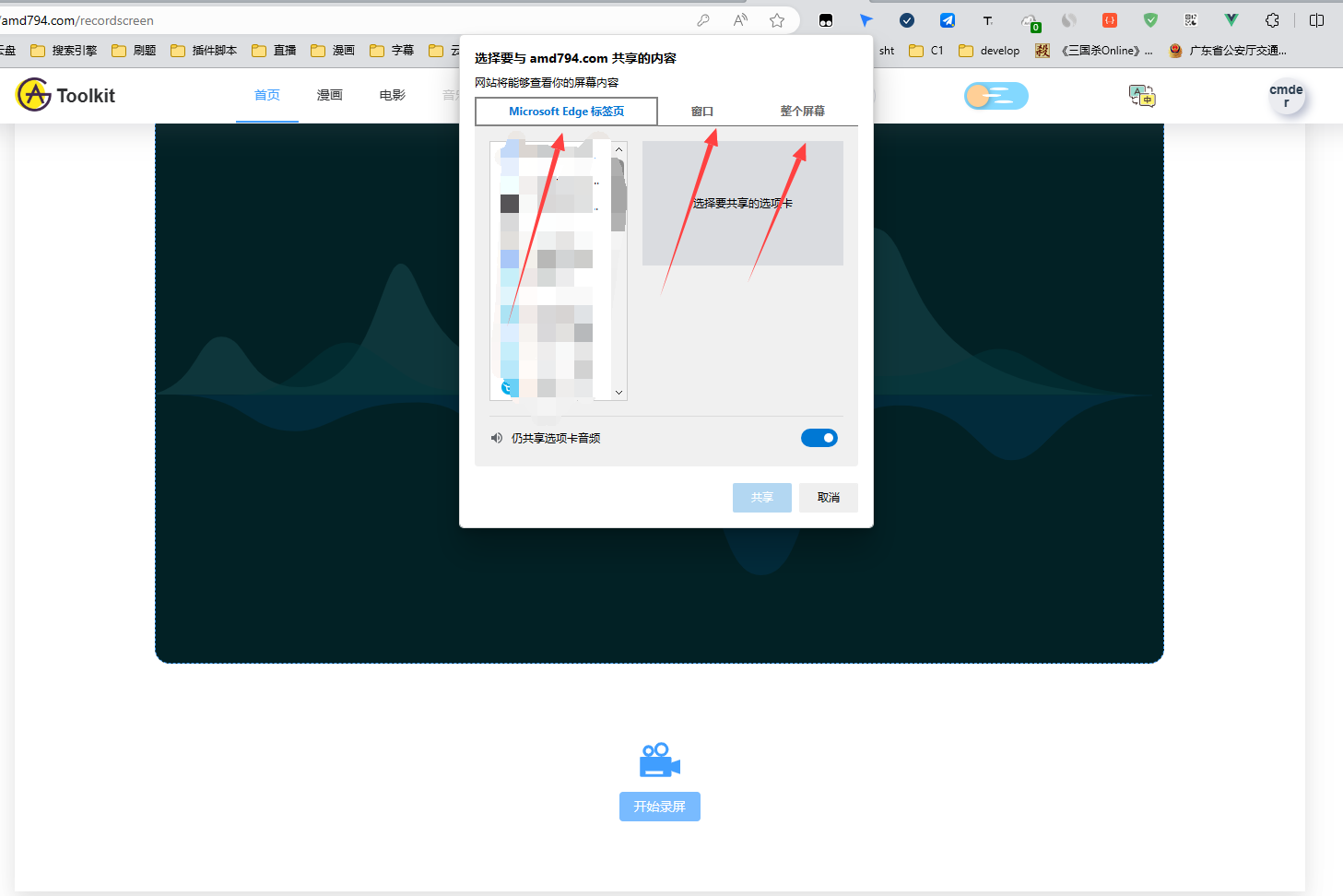


相关实现代码:
潦草布局一下,毕竟只是个玩具,不需要多华丽。-
-
-
-
- <el-icon size="50px" color=" var(--el-color-primary)">
- <VideoCameraFilled/>
- </el-icon>
- <el-button type="primary">{{ currentLang.start }}</el-button>
-
-
- <el-icon size="50px" color=" var(--el-color-primary)">
- <VideoPause/>
- </el-icon>
- <el-button type="info">{{ currentLang.stop }}</el-button>
-
-
- <el-icon size="50px" color=" var(--el-color-primary)">
- <VideoPlay/>
- </el-icon>
- <el-button type="info">{{ currentLang.continue }}</el-button>
-
-
- <el-icon size="50px" color=" var(--el-color-primary)">
- <SwitchButton/>
- </el-icon>
- <el-button type="danger">{{ currentLang.end }}</el-button>
-
-
- <el-divider v-if="VideoURL"/>
-
-
-
- <el-input v-model="DownloadName" placeholder="please input">
- <template #append>.mp4</template>
- </el-input>
- <el-button type="primary" :icon="Download" @click="onDownload">{{ currentLang.saveVideo }}</el-button>
-
-
-
-
-
- REC
-
- <el-icon v-if="!VideoURL" size="40vh" color="var(--el-color-primary)">
- <Monitor/>
- </el-icon>
-
- {{ Hour }}:{{ Minute }}:{{ Seconds }}
- {{ setState === 'paused' ? currentLang.pauseScreenRecording : currentLang.recordingScreen }}
-
- <video v-if="VideoURL" :src="VideoURL" controls></video>
-
-
- const VideoURL = ref('')
- const DownloadName = ref('')
- const setState = ref('')
- let mediaRecorder = null
- let mediaThen = null
- const onStart = () => {
- VideoURL.value = ''
- mediaThen = null
- navigator.mediaDevices.getDisplayMedia({video: true, audio: true})
- .then(mediaStream => {
- mediaThen = mediaStream
- mediaRecorder = new MediaRecorder(mediaStream);
- Timing()
- console.log(mediaRecorder)
- const chunks = [];
- mediaRecorder.ondataavailable = event => {
- if (event.data.size > 0) {
- chunks.push(event.data);
- }
- };
- mediaRecorder.onstop = () => {
- const blob = new Blob(chunks, {type: 'video/mp4'});
- const recordedVideoURL = URL.createObjectURL(blob);
- VideoURL.value = recordedVideoURL
- setState.value = '' //inactive
- };
- mediaRecorder.start();
- setState.value = mediaRecorder.state //recording
- })
- .catch(error => {
- // if (error == 'DOMException: Permission denied') return false
- // ElMessageBox({
- // title: '当前浏览器或设备不支持录屏',
- // confirmButtonText: '确定',
- // message: h('p', null, [
- // h('span', null, error),
- // ]),
- // })
- });
- }
- const onPause = () => {
- clearTimeout(timer)
- mediaRecorder.pause()
- setState.value = mediaRecorder.state //paused
- }
- const onResume = () => {
- Timing()
- mediaRecorder.resume()
- setState.value = mediaRecorder.state //recording
- }
- const onStop = () => {
- mediaRecorder.stop()
- mediaThen.getTracks().forEach(track => track.stop())
- setState.value = '' //inactive
- }
[code][/code]
免责声明:如果侵犯了您的权益,请联系站长,我们会及时删除侵权内容,谢谢合作! |